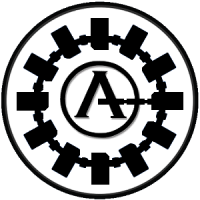Perdida conexión a wifi
Respuestas
-
Hola, repasa estos procedimientos:
Acude a las propiedades del dispositivo inalambrico y asegurate de tener activada la opcion de maximo rendimiento:
Panel de control - centro de redes y recursos compartidos - cambiar configuracion del adaptador - doble clic en el adaptador - Propiedades - cliente para redes Microsoft - configurar - opciones avanzadas - potencia de transmision - maxima
NOTA: En raros casos bajar la potencia puede solucionar el problema al no provocar saturacion de recepcion de paquetes de datos.
1.- Realizar un cambio del canal de la señal inalambrica en el propio Router, preferentemente 1, 7 o 13 (no valido en conexiones con fibra)
2.- Si se tiene antivirus de terceros con firewall, asegurarse de tener una version compatible, si lo es, desinstalarlo y probar si soluciona el problema, el firewall de Windows lo desactiva el propio Panda, se activara de nuevo.
3.- Comprobar que este habilitada la autentificacion de red, pasos:
Tecla WIndows + R
Escribe: ncpa.cpl
Doble clic sobre la conexion inalambrica
Propiedades inalambricas
Seguridad
Tipo de Seguridad: Sin autentificacion
4.- Realizar un refresh de la IP:
Tecla Windows + R
escibes: cmd
Aceptar
escribes: ipconfig /release
Enter
escribes: ipconfig /renew
Enter
exit
Reinicia el equipo
5.- Desactivar , en el caso que lo este, las opciones de energia:
Para esto pulsa la tecla Windows + R y escribes lo siguiente en el cuadro de búsquedas:
ncpa.cpl
Aceptar
Selecciona la red inalambrica
Clic derecho de raton
Propiedades
Configurar
Administracion de energia
Asegurate que este desmarcada la opcion "Permitir que el equipo apague este dispositivo para ahorrar energia"
Aceptar
6.- Haz clic derecho de raton sobre el icono de red inalambrica en el systray (junto al reloj) y abre el centro de redes y recursos compartidos:
Administrar redes inalambricas
Selecciona el nombre de tu red
Propiedades inalambricas
Asegurate de tener marcadas las opciones:
-Conectarse automaticamente.....
-Conectarse aunque la red no difunda.....
Asegurate de tener dsesmarcada la opcion:
-Buscar otras redes inalambricas.......
7.- Repasar la configuracion de energia en las opciones del Panel de Control:
Panel de Control
Opciones de Energia
Cambiar la configuracion del plan
Cambiar la configuracion avanzada de energia
Configuracion de adaptador inalambrico
Modo de ahorro de energia
Asegurate de tener marcada la opcion de "Rendimiento Máximo"
- Un saludo / All the best
- Haga clic en "Me gusta" si mi respuesta fue útil o márquela como solución si se resolvió, ¡gracias! Colaborador pro bono, no trabajo ni hablo en nombre de Acer
- Please click "Like" if my answer was helpful or mark it as solution if it was solved, thanks! Pro bono contributor, I do not work or speak on behalf of Acer
- Microsoft MVP (2003-21) - Windows Insider - X (alezmvp)
1 -
Que tal fue todo?
- Un saludo / All the best
- Haga clic en "Me gusta" si mi respuesta fue útil o márquela como solución si se resolvió, ¡gracias! Colaborador pro bono, no trabajo ni hablo en nombre de Acer
- Please click "Like" if my answer was helpful or mark it as solution if it was solved, thanks! Pro bono contributor, I do not work or speak on behalf of Acer
- Microsoft MVP (2003-21) - Windows Insider - X (alezmvp)
0